هل من الممكن حفظ الصور من WhatsApp على أجهزة Android و iPhone؟ لدي بعض الصور التي أرغب في حفظها بشكل دائم من حساب WhatsApp الخاص بي على كل من أجهزة iPhone وAndroid خاصتي. ما هي أنسب الطرق لتخزين الصور؟
لقد أصبحت حياتنا أكثر راحة بعد إدخال الهواتف الذكية إليها وما صحبها من تطبيقات مراسلة، إلاّ أنه في بعض الأحيان قد يكون الأمر معقداً بعض الشيء. WhatsApp، الذي يتحكم في 44% من حصة السوق بين أفضل تطبيقات المراسلة، لا يسمح لك على الفور بتخزين الصور على هاتفك الذكي سواءً كان Android أو iPhone.
ومع ذلك، يمكنك تحقيق هذا الأمر حيث توجد أكثر من طريقة واحدة بنفس السهولة لحفظ الصور من WhatsApp على أجهزة Android وiPhone. سنناقش جميع تلك الطرق في هذه المقالة، لذا يرجى متابعة القراءة للتعرف عليها مع التعليمات الموضحة خطوة بخطوة في كل قسم أدناه.
الجزء 1. كيف تحفظ صور WhatsApp في المعرض على جهاز Android؟
يشارك الجميع ملفاتهم الشخصية من صور إلى مقاطع فيديو من خلال حساب Whatsapp الخاص بهم. لكن هل كنت تعلم أنه يمكنك حفظ هذه الملفات مباشرة في معرض جهاز Android الخاص بك لفتحها وعرضها دون الحاجة إلى فتح WhatsApp messenger؟ إليك طريقة حفظ الصور من WhatsApp إلى تطبيق المعرض على هاتف Android الذكي:
- افتح حساب WhatsApp الخاص بك وانتقل إلى مجلد الدردشة حيث أُرسلت الصور.
- حمّل الصور من خلال النقر على الأيقونة المتاحة أمام الملف مباشرةً.
- اخرج من واجهة WhatsApp الآن وتوجه إلى تطبيق المعرض على هاتف Android الخاص بك.
- حدد مجلد "صور WhatsApp" في القائمة واضغط عليه.
- سترى أن الصورة التي تم تحميلها مؤخراً متوفرة في معرض جهاز Android الخاص بك.
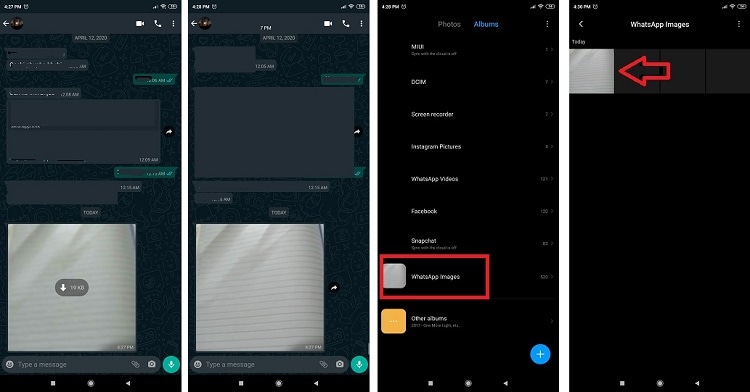
الجزء 2. كيف تحفظ صور WhatsApp في جهاز iPhone؟
إن السماح بحفظ صور WhatsApp مباشرةً في أجهزة iPhone هو أمر معقد بعض الشيء، حيث يتعيّن عليك تمكين الميزة من خلال خيار إعدادات WhatsApp لجهاز iPhone والمضي قدماً في ذلك. إليك تعليمات حفظ صور WhatsApp في مجلد الصور لجهاز iPhone:
- افتح تطبيق WhatsApp messenger على جهاز iPhone واضغط على زر "الإعداد".
- اضغط على زر "الدردشات" وانتقل إلى الخطوة التالية.
- قم الآن بتمكين خيار "حفظ في ألبوم الكاميرا".
- حالما تنفّذ الخطوة المذكورة أعلاه، سيتم حفظ جميع الصور التي تمت مشاركتها على حساب WhatsApp الخاص بك مباشرةً في جهاز iPhone.
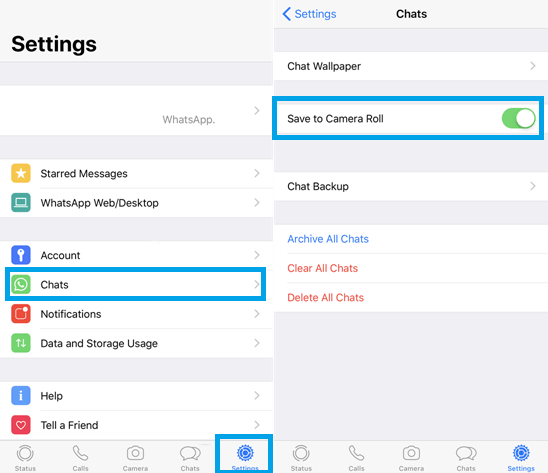
الجزء 3. كيف تحفظ صور WhatsApp على السحابة؟
إن منصات التخزين السحابي هي أحد أفضل الطرق وأكثرها أماناً لحفظ صور WhatsApp بشكل دائم، Dropbox هو من بين هذه المنصات التي اكتسبت سمعة جيدة بين المستخدمين بكونها خدمة آمنة للغاية لتخزين البيانات الخاصة. وما هو أكثر من ذلك، هو أنك ستتمكن من حفظ صور Whatsapp في السحابة من خلال كل من أنظمة Android وiOS. إليك خطوات حفظ الصور على Dropbox على الفور بواسطة أجهزة Android وiPhone:
Android:
- قم بتسجيل دخولك إلى حساب Dropbox الخاص بك من خلال تطبيقه الموجود على جهاز Android.
- قم الآن بتحميل وتثبيت تطبيق "DropboxSync" من متجر Google Play لحفظ صور Whatsapp مباشرةً.
- شغّل التطبيق واربطه بحساب Dropbox الخاص بك.
- اضغط على "اختر ما تريد مزامنته" بعد الاتصال بحساب Dropbox الخاص بك ثم أضف مسار المجلد حيث يتم تخزين صور WhatsApp الخاصة بك بشكل مخصص.
- اضغط على "حفظ" لإنهاء الإعدادات.
- ستحصل على إمكانية ضبط الوقت للمزامنة التلقائية.
- ستكون صور WhatsApp الخاصة بك متاحة على حساب Dropbox بعد تنفيذ الإجراء كما هو مذكور أعلاه.
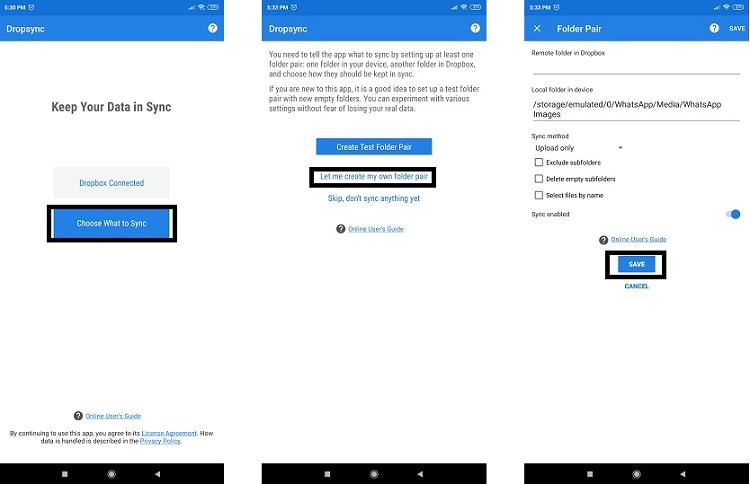
iPhone:
- شغّل تطبيق Dropbox على جهاز iPhone الخاص بك واربط حسابك به.
- افتح قائمة "الإعدادات" وانتقل إلى الخطوة التالية.
- من زر "إعدادات النسخ الاحتياطي"، قم بتمكين "المزامنة من ألبوم الكاميرا" وامضي قدماً.
- من الآن فصاعداً، إذا قمت بحفظ صور Whatsapp الخاصة بك في مجلد الصور لجهاز iPhone، فسيتم مزامنتها على الفور وحفظها في Dropbox.
الجزء 4. كيف تحفظ صور WhatsApp باستخدام WhatsApp Web؟
منذ أن استحوذ Facebook على WhatsApp، أصبح برنامج المراسلة يتضمّن طرق جديدة ومثيرة لجعل التطبيق ملائم عبر منصات مختلفة. وهذا هو السبب في أن WhatsApp Web يسمح لك بالوصول إلى حسابك من خلال متصفح كمبيوترك (Windows / macOS). يمكنك أيضاً حفظ الصور في كمبيوترك ومن هناك إلى أي منصة (Android / iPhone) تريدها بسرعة كبيرة. إليك الخطوات التي يتوجب عليك اتباعها:
- افتح متصفح نظامك وأدخل عنوان URL الخاص بـ WhatsApp Web.
- اربط حسابك بالمنصة من خلال رمز Q/R.
- افتح أي دردشة من القائمة وانقر على الصورة التي ترغب بتحميلها.
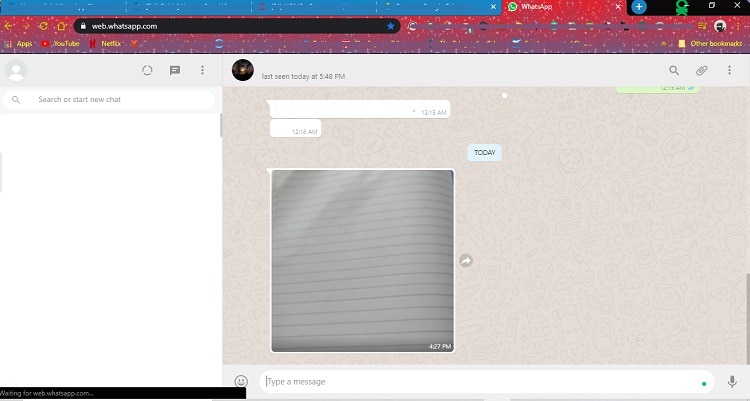
- انقر الآن على أيقونة "تحميل" وخزّن الصورة في المكان الذي تريده على جهاز الكمبيوتر.

الجزء 5. أفضل بديل لحفظ صور WhatsApp على الكمبيوتر الشخصي - Dr.Fone (WhatsApp Transfer )
لن تنجح كل خطوة من الخطوات المذكورة أعلاه لأنها تتطلب الاعتماد المفرط على المنصات الأخرى والتطبيقات الخارجية من مصادر غير موثوقة. على الرغم من ذلك، لا يزال باستطاعتك حفظ صور WhatsApp على جهاز الكمبيوتر أو أي جهاز آخر باستخدام برنامج Dr.Fone. هذه الطريقة ليست آمنة وموثوقة فحسب، بل ستوفّر أيضاً خيارات إضافية تتضمن استعادة الرسائل والملفات القديمة ونقلها إلى منصات مختلفة. فيما يلي بعض الميزات المفيدة الإضافية لتطبيق Dr.Fone من أجل حفظ صور Whatsapp:
- إذا كنت لا ترغب في وصول أي شخص إلى صورك وملفاتك المخزنة على هاتفك، فإن ميزة "محو البيانات" في Dr.Fone ستحذف هذه الملفات دون إمكانية استردادها.
- ستتمكن بسهولة من إنشاء نسخة احتياطية على أجهزة Android وiPhone.
- تطبيق Dr.Fone متاح بسهولة على أنظمة Windows وmacOS، ويمكنك النقر على الرابط أدناه لتحميله على كمبيوترك.
إليك خطوات النسخ الاحتياطي واستعادة صور WhatsApp على كمبيوترك:
الخطوة 1ى. قم بتوصيل جهازك (Android/iPhone) بالكمبيوتر الشخصي:
افتح Dr.Fone على نظام الكمبيوتر قبل أن تربط هاتفك المحمول به عبر كبل USB. عندما ترى الواجهة، انقر على قسم "WhatsApp Transfer" وانتقل إلى الخطوة التالية.

الخطوة 2ة. حدد خيار النسخ الاحتياطي لـ WhatsApp:
انقر الآن على علامة التبويب "النسخ الاحتياطي لرسائل WhatsApp"، وامضي قدماً.
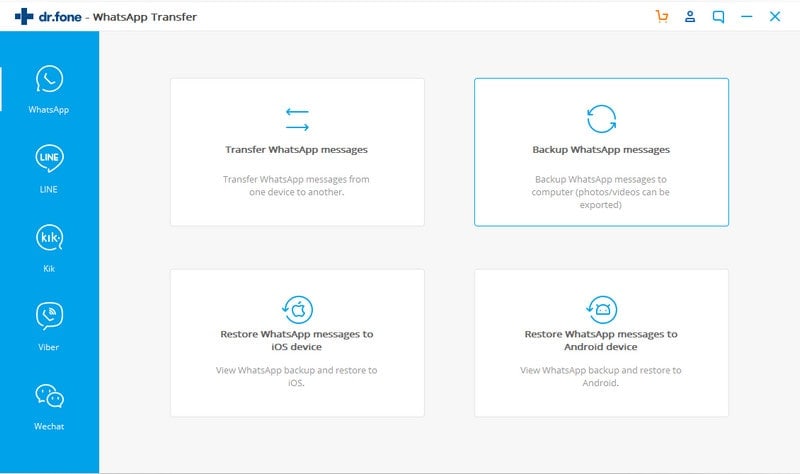
بمجرد اكتشاف الواجهة للجهاز المتصل، انقر على زر "النسخ الاحتياطي" وستبدأ العملية بأكملها على الفور.

الخطوة 3ة. عرض الصور وتخزينها على كمبيوترك الشخصي:
حالما يكمل Dr.Fone النسخ الاحتياطي، ستتمكن من عرض الملفات.

اضغط على "التالي" وقم بتخزينها في أي مكان على جهاز الكمبيوتر الذي يعمل بنظام Windows من خلال النقر على علامة التبويب "الاسترداد إلى الجهاز".

يمكنك اتباع الإجراء الموضّح أدناه لاستعادة جميع ملفات الوسائط والرسائل الخاصة بك.
- قم بتوصيل هاتفك الذكي عبر كابل بالكمبيوتر وافتح برنامج Dr.Fone.
- اضغط على علامة التبويب "Whatsapp Transfer" وتابع.
- ستعتمد هذه الخطوة على نظام الهاتف الذكي الذي ترغب باستعادة صور WhatsApp عليه. سيتعيّن عليك إما النقر على علامة التبويب "استعادة رسائل WhatsApp إلى جهاز Android" أو تحديد خيار "استعادة رسائل WhatsApp إلى جهاز iOS".
- حالما تختار النظام الأساسي لجهازك، سيعرض dr. fone على الفور المحتوى المخزن لحساب WhatsApp الخاص بك.
- سيتيح لك التطبيق عرض الصور. بمجرد أن تشعر بالرضا عن الصور، قم باستعادتها إلى الكمبيوتر أو أي مكان تفضله.
الخاتمة:
يمكننا القول أن WhatsApp هو منصة الرسائل الأكثر شعبية في العالم لأنه يتيح للأشخاص مشاركة ملفات الوسائط مثل الصور ومقاطع الفيديو مجاناً من خلال منصات مختلفة. على الرغم من ذلك، هذا لا يعني بالضرورة أن WhatsApp هو المنصة الأسهل استخداماً في العالم. فقد يكون من الصعب للغاية حفظ أو إنشاء نسخة احتياطية من رسائل وصور Whatsapp. لحسن الحظ، يقوم تطبيق Dr.Fone بكل ذلك فهو يسمح لك بالاحتفاظ بمحتويات حساب WhatsApp الخاص بك على كمبيوترك واستعادتها على هاتفك الذكي.
WhatsApp Content
- 1 About WhatsApp
- WhatsApp Alternative
- WhatsApp Settings
- Change Phone Number
- WhatsApp Display Picture
- Read WhatsApp Group Message
- WhatsApp Ringtone
- WhatsApp Last Seen
- WhatsApp Ticks
- Best WhatsApp Messages
- WhatsApp Status
- WhatsApp Widget
- 2 WhatsApp Backup
- Backup WhatsApp Messages
- WhatsApp Online Backup
- WhatsApp Auto Backup
- WhatsApp Backup Extractor
- Backup WhatsApp Photos/Video
- 3 WhatsApp Message
- Transfer WhatsApp Messages
- Transfer WhatsApp from Android to Anroid
- Send WhatsApp Messages
- Export WhatsApp History on iPhone
- Print WhatsApp Conversation on iPhone
- 4 Whatsapp Recovery
- Android Whatsapp Recovery
- Restore WhatsApp Messages
- Restore WhatsApp Backup
- Restore Deleted WhatsApp Messages
- Recover WhatsApp Pictures
- Free WhatsApp Recovery Software
- Retrieve iPhone WhatsApp Messages
- 6 WhatsApp Tips & Tricks